注:本教程为菜鸟专用教程,老鸟请自行跳行观看。
在此感谢无忧启动社区的老毛桃,lxl1638等前辈对WinPE的贡献,才有我们今天简单易用的PE,本系列教程所有的WinPE都是在老毛桃兄弟的WinPE基础上简单修改得来的。
上回介绍了安装WinPE到移动硬盘隐藏分区,这章介绍安装WinPE到硬盘隐藏分区方法。安装WinPE到隐藏分区,同时把系统Ghost镜像文件放入WinPE所在的隐藏分区,可以有效的防止病毒破坏。
一、调整分区
首先我们要在硬盘现有分区的最后一个分区上上划分出一个3G以上足够放系统Ghost镜像文件的分区,这里我们使用WinPM分区软件对硬盘最后一个分区进行调整小。
注:调整分区有一定的危险性,建议备份数据后再进行分区调整,在使用WinPM的时候请关闭所有已经打开的文件夹和程序。
1.右键单击最后一个分区,在菜单中选择“调整大小/移动(Z)...”。如图1
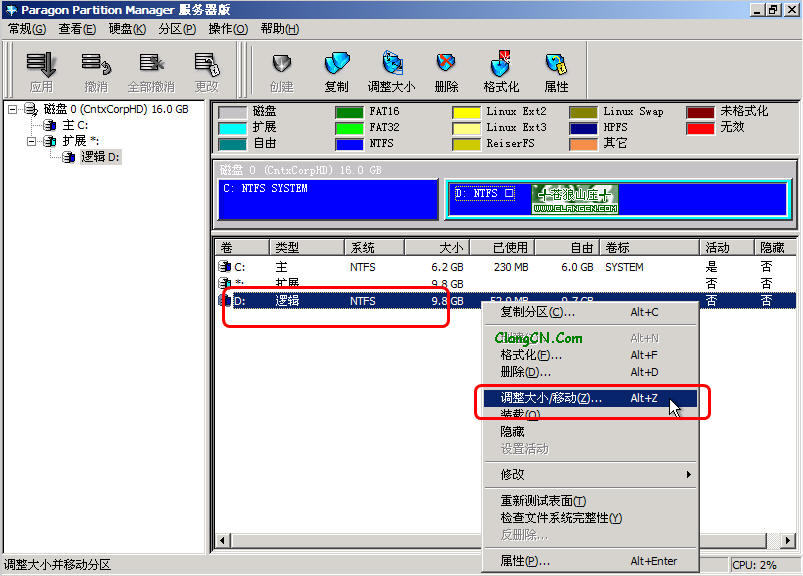
2.在弹出的窗口中,在“在此之后的自由空间”里输入大于3G的数值,如果不打算在这个分区中放置Ghost镜像,那么划分300M空间即可。我这里以3000M为例。如图2

3.在新出现的自由逻辑分区上单击鼠标右键,选择“创建(T)...”。如图3

4.在新出现的窗口中输入全部自由空间的大小,然后确定。如图4

5.在选择“系统类型”时,推荐使用NTFS格式分区,建议输入方便识别的卷标。如图5

6.出现警告对话框,点击是继续。如图6

7.在新创建的逻辑分区上单击鼠标右键,选择“修改”—“设置主分区”,把最新创建的分区修改成主分区。如图7

8.出现询问对话框,点是继续。如图8
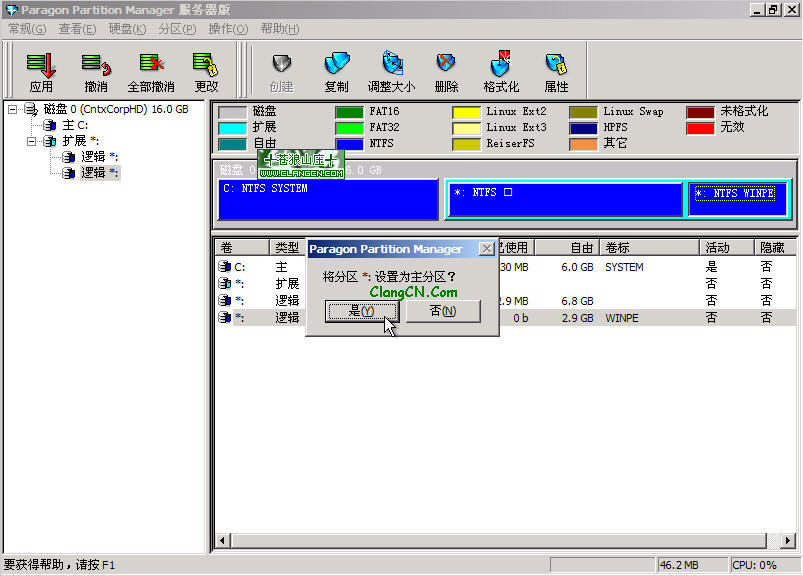
9.点击WinPM的左上角的“应用”按钮。如图9
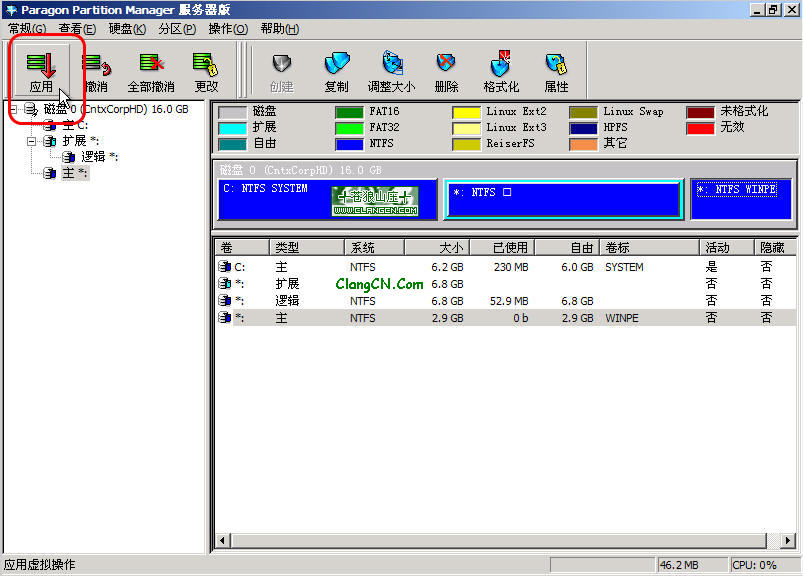
10.出现询问窗口,点击是继续。如图10
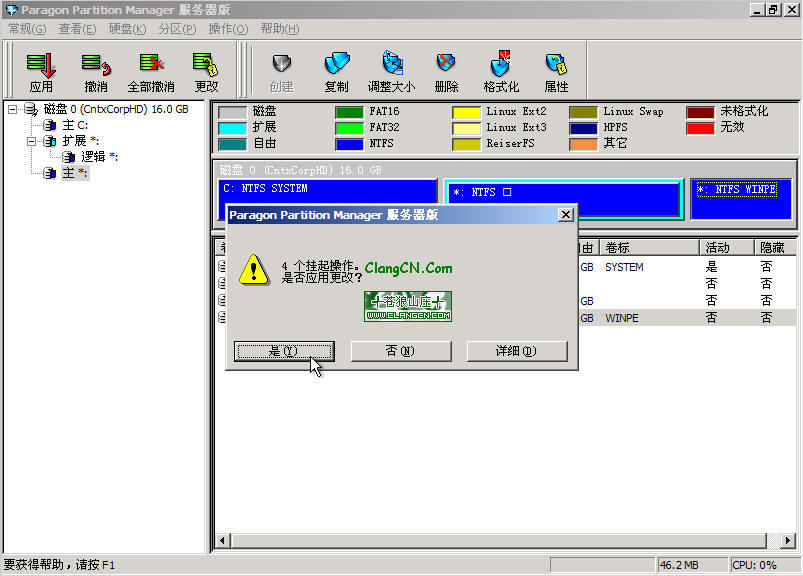
11.出现移动分区进度框,等待结束。如图11
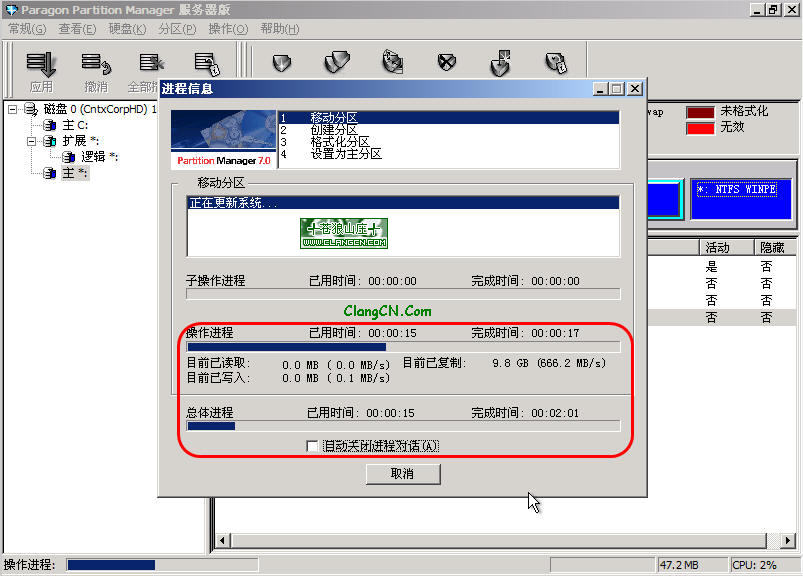
12.待进度窗口中显示“操作已经结束。”并且下面的按钮变成“关闭(C)”时,点击关闭。如图12
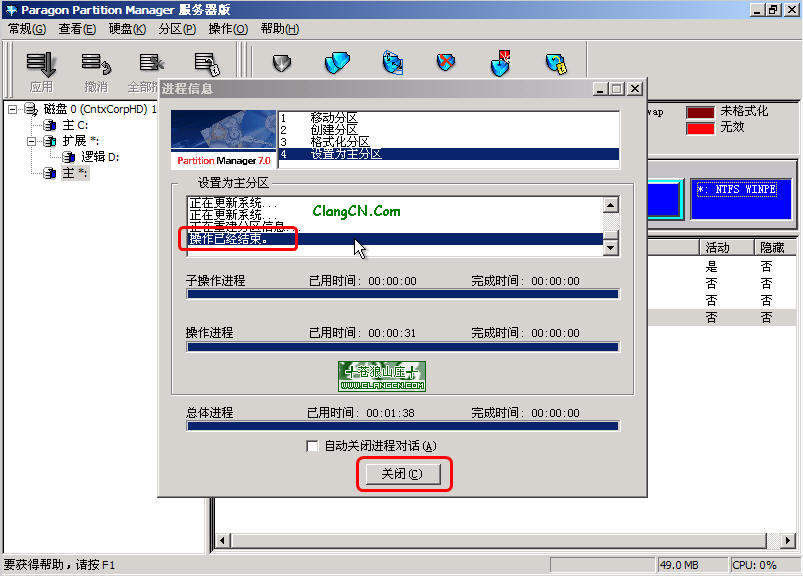
13.在最新创建的主分区上单击鼠标右键,选择“装载(O)...”。如图13
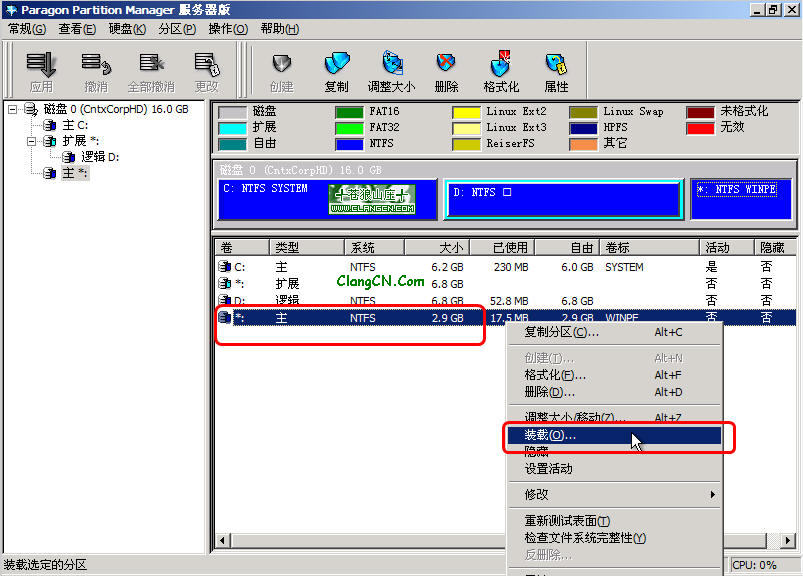
14.出现分配盘符对话框,默认就可以,点击确定按钮继续。如图14
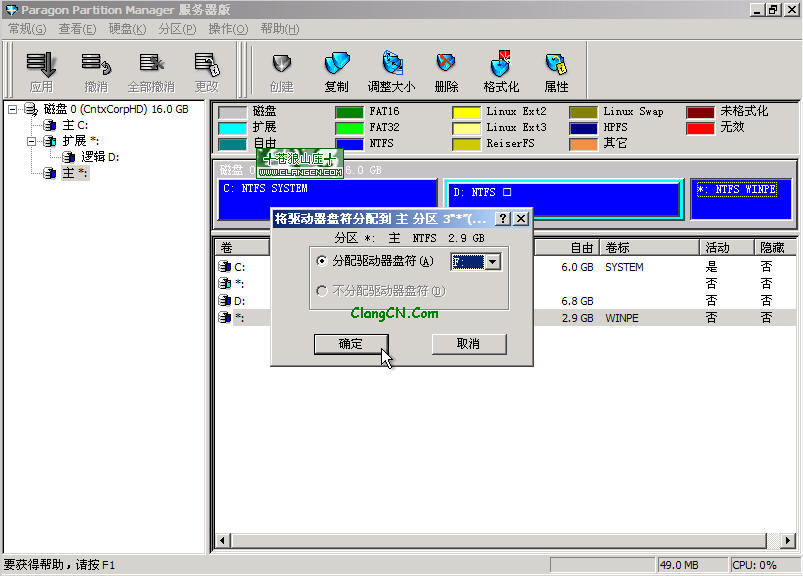
15.在WinPM左侧的分区列表中看到类似的分区结构就可以了,到此调整分区结束了。如图15

二、安装GRUB4DOS到MBR上
此步骤是在硬盘的MBR上安装GRUB引导程序,此过程有一定的危险性,建议备份重要。
1.首先把GRUB引导工具下载到本机并解压缩里面的程序,运行其中的GRUBINST_GUI.EXE程序。
2.在“磁盘”的下拉列表中选择我们的硬盘,一般为(hd0)。如图16
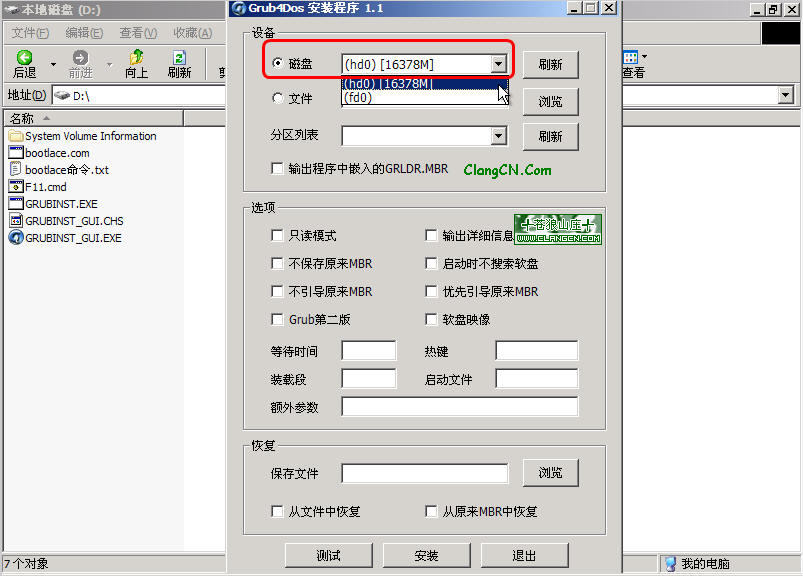
3.选择磁盘后,点击“分区列表”后面的刷新按钮来读取磁盘的分区列表。如图17

4.在“分区列表”得下拉列表中选择“整个磁盘(MBR)”,切忌。如图18

5.然后在选型中只选择“启动时不搜索软盘”和“优先引导原来MBR”,在等待时间中输入菜单显示时间,如3,热键中输入您想设置的快捷键,如F11。如图19
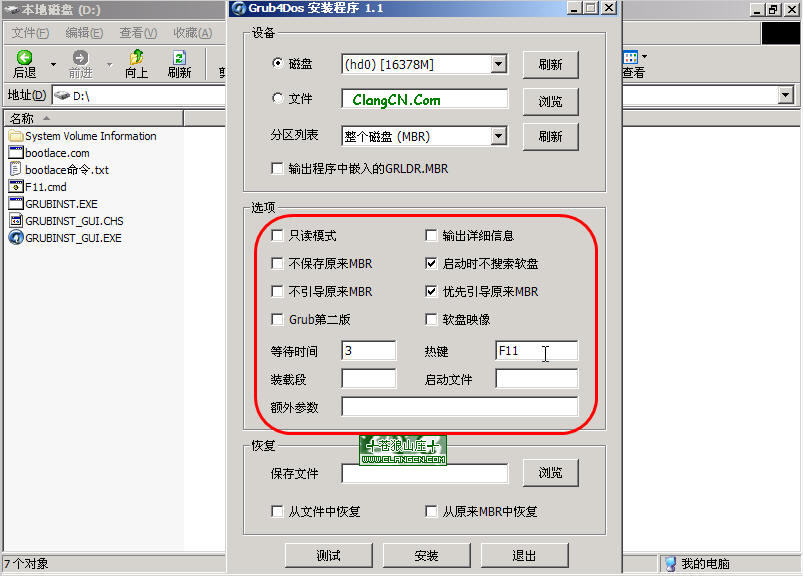
6.点击“安装”按钮,看到提示“The MBR/BS has been successfully installed”后说明我们的安装成功,开机按F11就可以进入WinPE。如图20
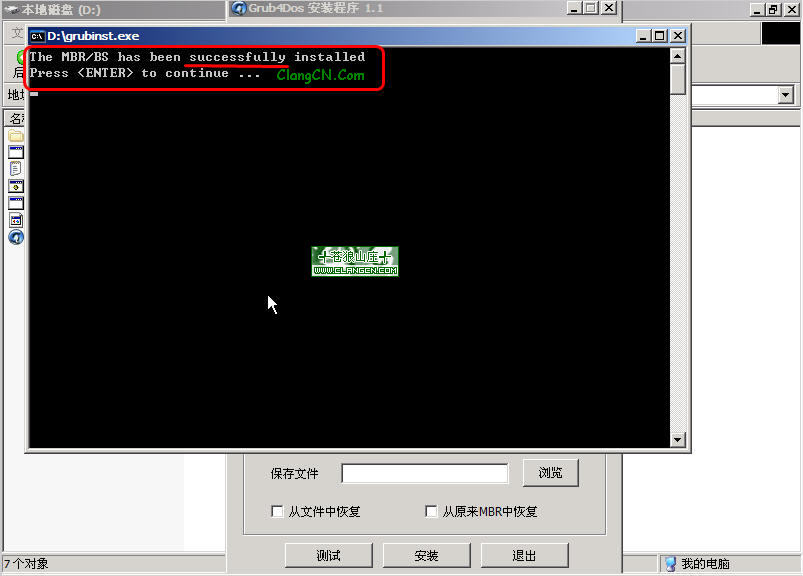
三、安装WinPE
把我提供的硬盘隐藏分区版的WinPE复制到新建立的主分区中,并下载外置程序OP.WIM文件放到WINPE目录下。如图21
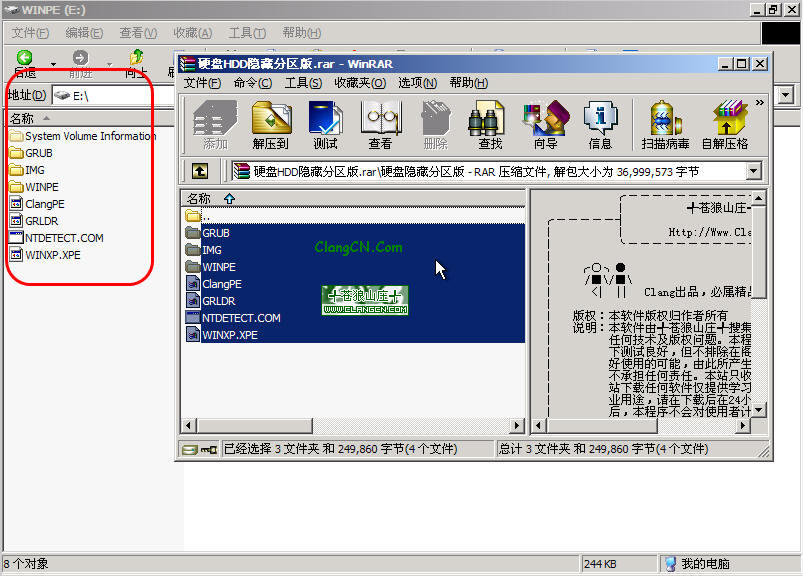
整个目录结构应该如下:
/ 根目录
GRUB <子目录>
IMG <子目录>
WINPE <子目录>
ClangPE
GRLDR
NTDETECT.COM
WINXP.XPE/GRUB 目录
bcdl
FONTS
LOGO.GZ
MEMDISK/IMG 目录
DOSBOOT.IMG/WINPE 目录
OP.WIM
WINXP.IS_
WINXP.LDR
安装完成后重新启动计算机,开机的时候看到“Press F11 to start GRUB...”的字样时按下设置的快捷键如F11进入GRUB菜单。如图22
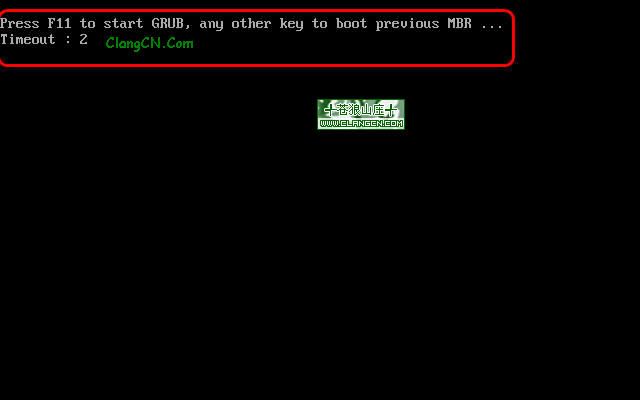
看到WinPE启动菜单后选择“启动 Windows PE”进入WinPE。如图23
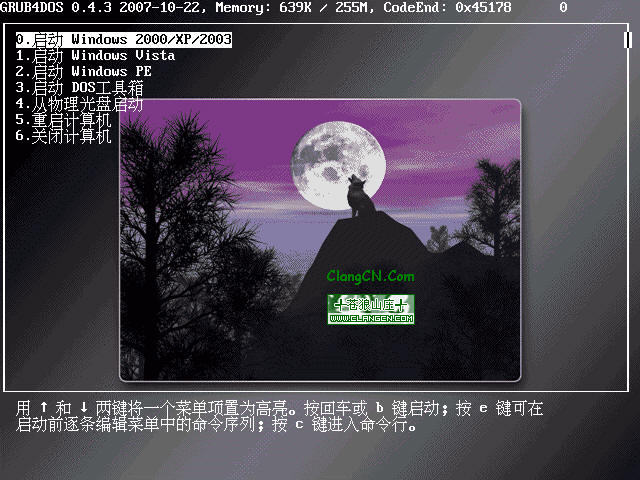
看到WinPE的起的那个界面那么恭喜你,你的WinPE安装成功了。如图24
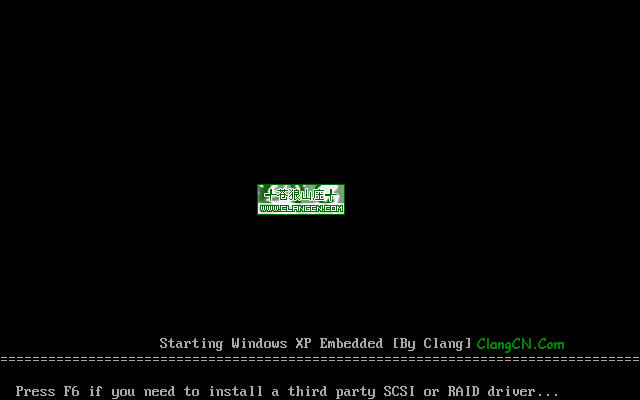
看到WinPE的桌面之后,让我们开始WinPE之旅吧。如图25

下面提供本文中提到的软件的下载地址(请使用浏览器打开下面的连接后再下载):
WinPM.rar GRUBINST.rar WinPE-HDD.rar OP.WIM
Clang_XP_7_PE_USB_HDD.7z(WinXP PE和Win7 PE整合包,此PE需要1G以上空间。)
常见问题:
Q:在使用WinPM过程中出现“重试”提示。
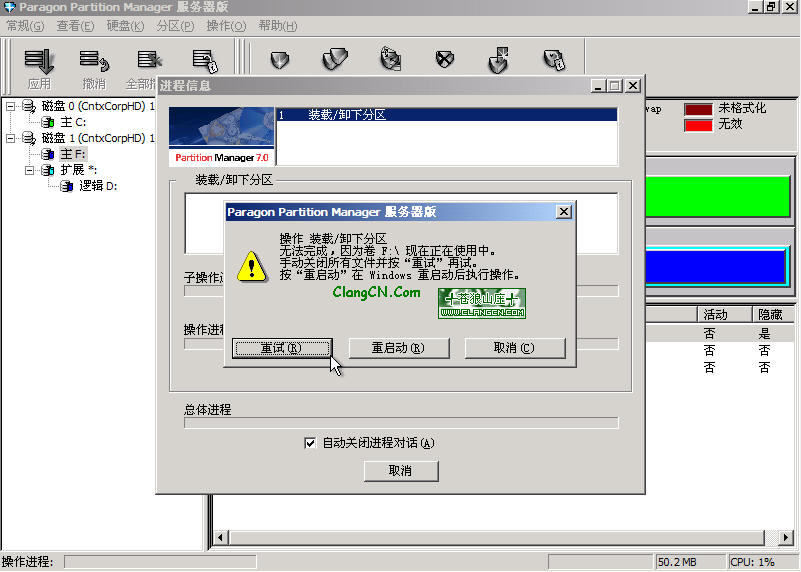
A:这是由于有程序在占用你要操作的分区,请关闭所有已经打开的程序和文件夹。然后点击“重试”按钮。
Q:在使用GRUBINST程序出现错误提示。
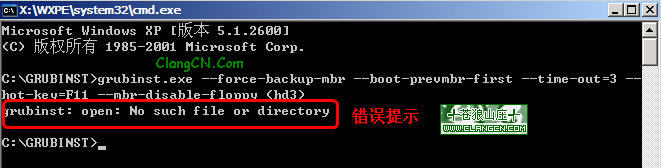
A:1.确认你输入的命令是否正确。
2.确认硬盘(hd*)是否正确。
3.分区表有错误,请删除移动硬盘所有分区重新分区或者下载最新的GRUBINST_GUI工具。
Q:选择进入WinPE时,提示

A:1.确认WinPE镜像文件WinXP.IS_是否完整。
2.确认WINXP.XPE中的镜像路径 WINPE\WINXP.IS_ 是否正确。
3.确认WINXP.XPE中的BootPath参数中的"\WXPE\SYSTEM32\"是否和镜像中的路径相同。
4.确认WINXP.LDR中的txtsetup.sif文件路径是否正确。
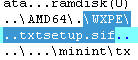
5.确认WinPE所在的分区是否为 主分区。
Q:选择进入WinPE时,提示
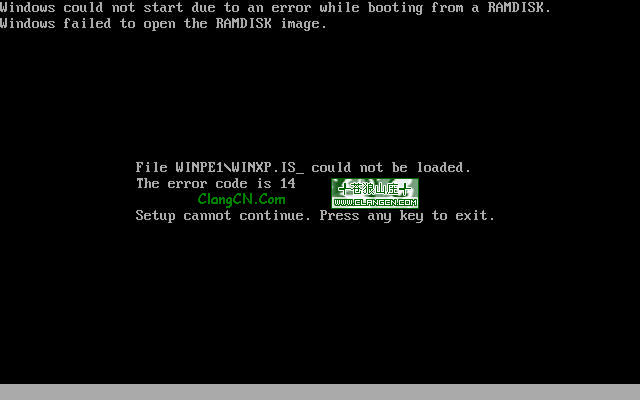
A:1.没有找到WinPE镜像文件,检查镜像文件是否存在,检查文件路径是否正确。
声明:版权由╃苍狼山庄╃所有,转载请注明出处。
由于技术水平有限,难免会有错误,给您造成误导,请见谅。
同时欢迎您指出错误。
 ╃苍狼山庄╃
╃苍狼山庄╃